
Antivirüs kurun, bloatware'i temizleyin ve PC'nizin geleceğe iyi geçmesini sağlamak için diğer görevleri gerçekleştirin. İşte bilgisayar kurulum rehberiniz.
Demek yeni bir bilgisayarınız var. Harika! Bu mütevazı metal kutu, geniş bir potansiyel dünyasının anahtarıdır. Mali durumunuzu dengelemekten, ailenizle iletişim halinde olmaya, Steam'de biraz stres atmaya kadar her konuda size yardımcı olabilir.
Ancak yeni bir bilgisayar, yeni bir araba gibi değildir; bir anahtarı çevirip pedalı kökleyemezsiniz. Tamam, belki yapabilirsin ama yapmamalısın. İlk çalıştırdığınızda sadece birkaç basit aktivite yapmak, daha güvenli, daha hızlı ve geleceğe daha iyi hazır olmasına yardımcı olabilir. Adım adım yeni bir dizüstü veya masaüstü bilgisayarı doğru şekilde nasıl kuracağınız aşağıda açıklanmıştır.
Yeni PC'nizde Windows Update'i çalıştırın
İlk adım açık ara en sıkıcı olanıdır. Windows kopyanız tamamen yamalı ve güncel değilse, web'de dolaşmamalısınız, nokta. Şimdi kötü haber için: PC'nizin perakende rafında ne kadar süre kaldığına bağlı olarak, bu işlem dakikalar veya saatler sürebilir. Her iki durumda da, yapılması gerekiyor.
Microsoft, ayda en az bir kez yeni Windows 10 yamaları yayınlar. İşletim sistemi için en son ana özellik yükseltmesi, Windows 10 Ekim 2020 Güncelleştirmesi biçiminde geldi; bu daha büyük "dönüm noktası" sürümleri yılda iki kez gerçekleşir. Bilgisayarınıza tam olarak yama uygulanmadıysa, önemli güvenlik düzeltmelerini ve dikkate değer yeni özellikleri kaçırıyor olabilirsiniz.
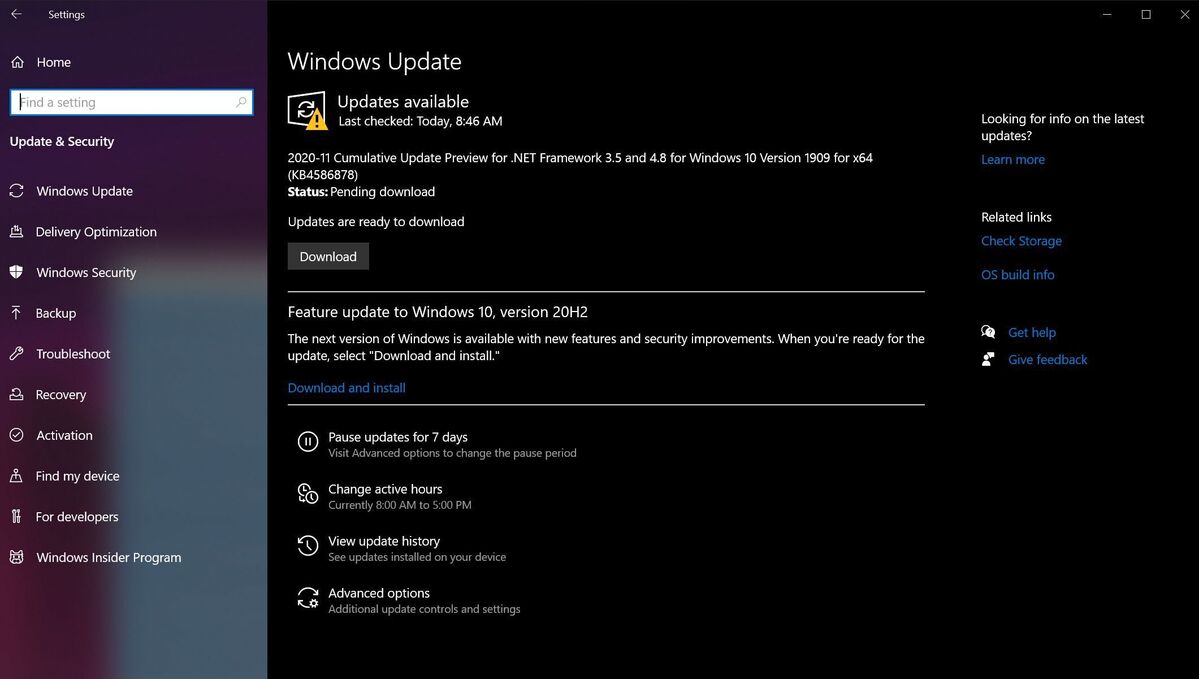
İlk olarak, PC'nizin İnternete bağlı olduğundan emin olun. Windows 10'da Başlat menüsünü açın ve Ayarlar > Güncelleme ve güvenlik > Güncellemeleri Kontrol Et'e gidin. Sisteminiz güncellemeleri arayacak ve bazılarını bulacaktır. Bunları indirin ve kurun, ardından bilgisayarınızı yeniden başlatın ve tekrar yapın… ve tekrar… ve tekrar… güncelleme kontrolü yeni güncelleme bulamayana kadar. Umarım çok uzun sürmez, ancak en kötü durumda yeni bir bilgisayarı güncellemek bir saat veya daha fazla sürebilir.
İşin iyi yanı, Windows 10 gelecekte kullanıma sunulacak yeni güncellemeleri indirecek ve kuracaktır. Sadece bu ilk engelin üstesinden gelmelisin!
Favori tarayıcınızı yükleyin
Tanıdık olmayan bir tarayıcıda internette gezinmek, başka birinin ayakkabılarını giyerken tango yapmaya çalışmak gibidir. Yapılabilir, ama keyifli olmaz. Edge sizin kaleminiz değilse, Chrome, Firefox ve Opera indirmeyi deneyin.
Chrome yıllardır tercihimizdi, ancak Microsoft Edge'in Chromium tabanlı sürümü, en son web tarayıcısı testimizde uzun süredir şampiyonu üzdü. Edge, Chrome'dan ayrılmanın sakıncası yoksa şu anda kullanabileceğiniz en iyi tarayıcıdır ve daha da iyisi, Windows 10'un varsayılanıdır.
Yeni bilgisayarınızın güvenliğini ayarlayın
Artık biraz daha rahatladığımıza göre, güvenlik önlemlerini arka arkaya almanın zamanı geldi.
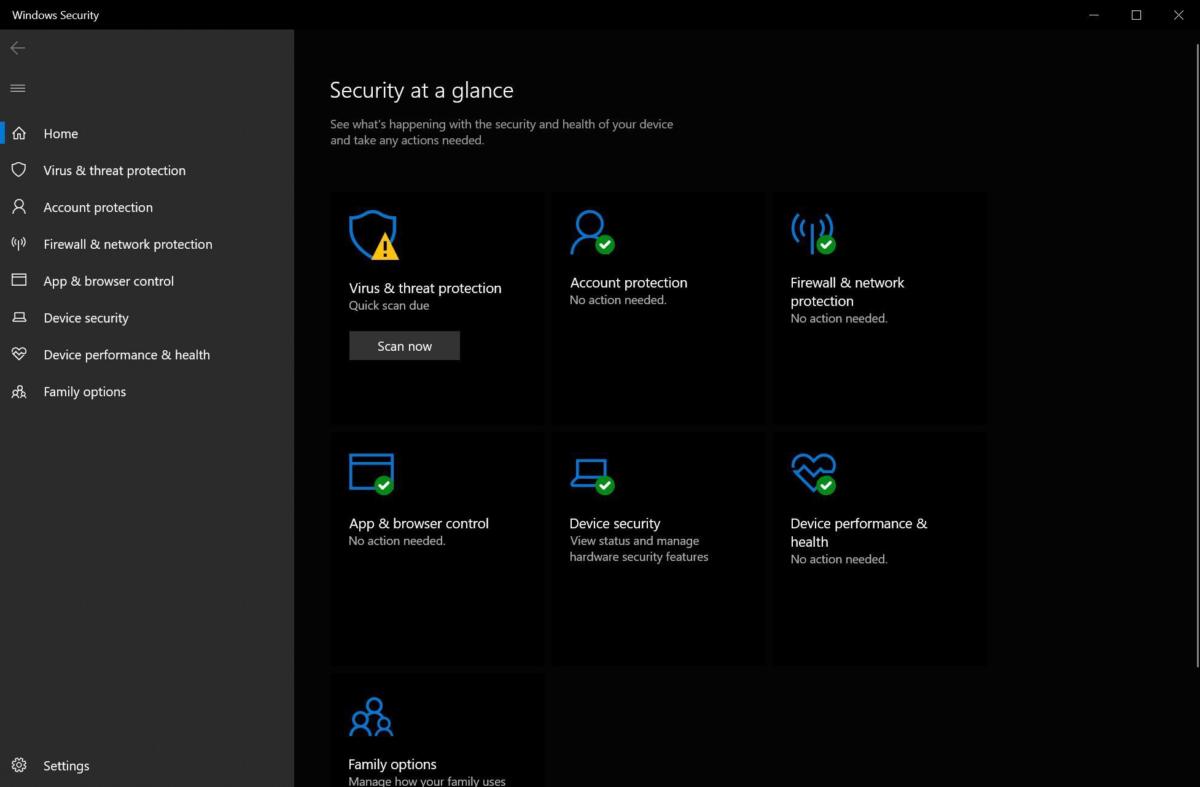
Windows 10, dizüstü bilgisayarınız veya masaüstünüz bir üçüncü taraf virüsten koruma denemesi içermediği sürece Windows Güvenliği varsayılan olarak etkinleştirilmiş olarak gelir. Windows Güvenliği, kullanımı son derece basit, kötü amaçlı yazılımları tespit etmede harika ve muhtemelen çoğu insan için yeterince iyi olan, aşırı derecede ayrıntılı olmasa da sağlam bir çözümdür. Yine de, piyasadaki en tam özellikli kötü amaçlı yazılımdan koruma çözümü değil. Taramaları bile planlayamazsınız!
Bilgisayarınızın bloatware'ini temizleyin
Savunmanız hazırken, bilgisayarınızdaki pislikleri temizlemeye başlamanın zamanı geldi.
Kendi Windows PC'nizi oluşturduysanız bu adımı atlayabilirsiniz. Düz Windows kurulumları, sabit sürücünüzü karıştıran aşırı önemsiz şeylerle gelmez. Ancak ünlü PC üreticilerinin kutulu PC'leri kaçınılmaz olarak bloatware ile dolup taşar.
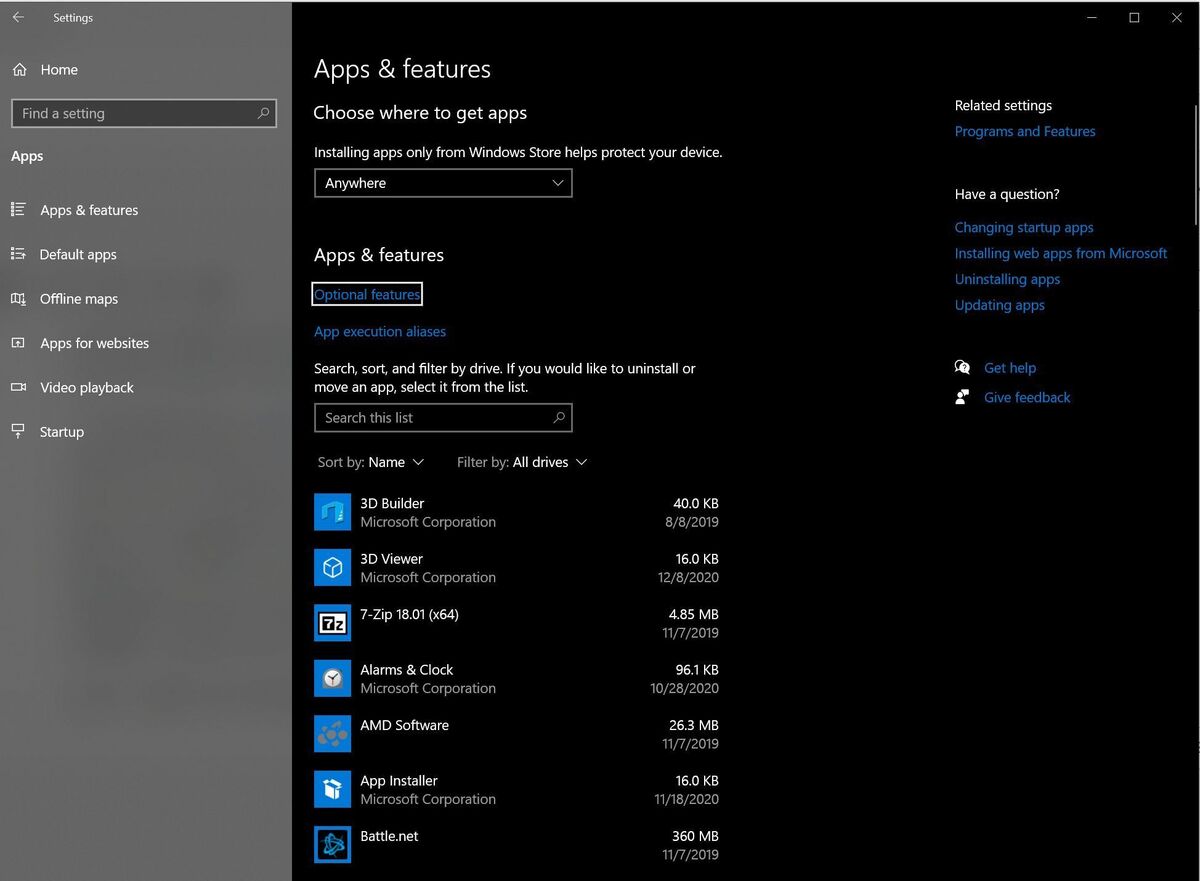
Önemsiz şeyleri atmanın en kolay yolu, Windows 10'un arama kutusuna “Program ekle ve kaldır” yazıp sonuçların en üstünde görünen seçeneği seçmektir. Listeyi gözden geçirin ve istenmeyen programları kaldırın. Donanım üreticilerinden uygulamaları silmeyin (örneğin Intel, AMD, Nvidia, Microsoft ve HP veya Lenovo gibi yazılımları olduğu gibi bırakın), ancak gördüğünüz paket yazılımları silmekten çekinmeyin. En yaygın olarak önceden yüklenmiş uygulamalardan bazıları antivirüs denemeleri, Dropbox, Candy Crush, Netflix, Spotify, “App Collections” ve diğerleridir.
Her şeyi yukarıdan bombalamayı tercih ederseniz, Microsoft ayrıca Windows 10 Home veya Windows 10 Pro'nun en son sürümünün temiz bir kopyasını yükleyen, ancak Microsoft'un varsayılan Windows 10 kurulumunun parçası olmayan herhangi bir uygulama içermeyen indirilebilir bir araç sunar. Bu aracın şakası yok çünkü açıklamasında şöyle yazmakta: "Bu aracı kullanmak, Office gibi diğer Microsoft uygulamaları da dahil olmak üzere Windows ile standart olarak gelmeyen tüm uygulamaları kaldıracaktır. Ayrıca üretici uygulamaları, destek uygulamaları ve sürücüler de dahil olmak üzere önceden yüklenmiş uygulamaların çoğunu kaldıracaktır.
Bu araç, o yazılımla ilişkili tüm ürün anahtarlarını veya dijital lisansları da silecektir; bu nedenle, yazılımlardan bazılarının (örneğin Office) yok olmasını istiyorsanız, Microsoft'un yeni başlangıcını kullanmadan önce ürün anahtarını not ettiğinizden emin olun. aracı, onu bulmak için Belarc Advisor gibi bir şey kullanarak.
Yeni bilgisayarınızı yazılımla doldurun
Neden tüm o ıvır zıvırları kaldırdık? Kendi yazılımlarımıza yer açmak için tabi ki. Yeni donanım, yazılımın eşleşmesi için yalvarıyor! Donanımınızı donatmak son derece kişisel bir iştir bu yüzden bu konuda özgür davranın.
Tüm bu yazılımları gerçekten yükleme zamanı geldiğinde Ninite'a gidin. Ninite, birçok ücretsiz programın yükleme işleminin bir parçası olarak gizlice girmeye çalıştığı paket yazılımları otomatik olarak devre dışı bırakacak kadar ileri giderek, seçtiğiniz çok sayıda ücretsiz uygulamayı aynı anda yüklemenize izin verir. Yeni bir PC yüklemenin acısını ortadan kaldıran harika kullanışlı bir araçtır.
Yeni bilgisayarınızı yedekleyin
Tüm bunlardan sonra, bilgisayarınız nihayet uçmaya hazır: Güvenlidir, günceldir, önemsizdir ve özel ihtiyaçlarınızı karşılamak için ince ayarlanmış yazılımlarla doludur. Kara görünüyor! Ama henüz işimiz bitmedi.

Artık bilgisayarınız savaşır halde olduğuna göre, birincil sabit sürücünüzün (Windows'un başlatıldığı sürücü) bir klonunu veya imajını oluşturmak ve onu başka bir sabit sürücüye kaydetmek için ideal bir zaman. Bir klon veya imaj, sürücünüzün anlık kopyasını oluşturur ve birincil sürücünüz bir şekilde sorun çıkarırsa Windows'u başlatmak için kullanabilirsiniz. Sisteminizin mevcut güncellenmiş, bloatware içermeyen, özelleştirilmiş durumunda bir görüntüsüne sahip olmak, herhangi bir nedenle Windows'u yeniden yüklemeniz gerekirse, tüm bu ayak işlerini yeniden yapmanızı engeller.
Peki klon ve imaj arasındaki fark nedir? Esasen klon, sabit sürücünüzün tam bir kopyasını başka bir sürücüde (dosyalar, ana önyükleme kaydı ve tümü) oluşturur. Klon, tüm sabit sürücüyü tüketir, ancak kullanmanız gerekirse tak ve çalıştır özelliğindedir. Öte yandan imajlar, PC'nizdeki her şeyi içeren tek bir devasa dosya oluşturur. Bir imaj yedeğinin bir felaketten sonra kullanıma hazır hale getirilmesi biraz daha fazla çalışma gerektirir, ancak aslında sadece büyük bir dosya olduğu için onu depolama şekliniz konusunda daha fazla esnekliğe sahipsiniz.
İsteğe bağlı: Yeni bilgisayarınızın sürücülerini güncelleyin
Bu adım herkes için değil. Çok az şey, herhangi bir nedenle iyi çalışmayı reddeden bir sürücüden daha hızlı bir şekilde makinenize zeval getirebilir. Hazır masaüstü bilgisayarınız iyi çalışıyorsa ve yalnızca web'de gezinme, Office ile çalışma ve bunun gibi temel görevleri gerçekleştirmeyi planlıyorsanız, bilgisayarınızın sürücüleri olduğunu bile unutup çalışmaya devam etmekten çekinmeyin. Windows Update, yine de donanımınız için makul ölçüde yeni sürücüleri indirip kuracaktır.
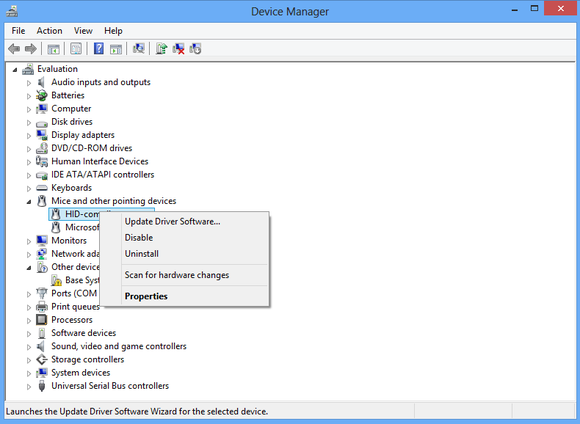
Ancak bir toplama bir bilgisayarınız varsa veya bir oyun makinesini kullanıyorsanız, donanımınız için daha yeni sürücülerin mevcut olup olmadığını görmek iyi bir fikirdir. Windows Update her zaman sürücü güncellemelerinin en uç noktasında değildir ve örneğin anakartınız veya ağ kartınız için yeni sürücüler faydalı özellik ve performans güncellemeleri sağlayabilir. Oyuncular, en yeni oyunlarda en iyi performansı sağlamak için grafik kartı sürücülerini oldukça sık güncellemek zorunda kalacaklar. (Neyse ki, Nvidia ve AMD'nin sahip olması gereken grafik takımlarını kullanarak bunu kolayca yapabilirsiniz ve yenileri olduğunda size haber verirler.)
İsteğe bağlı: Yeni bilgisayarınız hakkında bilgi edinin
Artık tüm zor iş bittiğinde, Windows 10'u köşe bucak öğrenmek için zaman ayırın - derinliklerinde gizlenmiş şaşırtıcı derecede güçlü yardımcı araçlar ve püf noktaları var
Özetle
Bu noktada sörfe neredeyse hazırsınız. Elbette, eski bilgisayarınızdaki dosyaları taşımak ve Windows ve diğer yüklü yazılımlarınız için ürün anahtarlarını kaydetmek gibi gerçekleştirmeniz gereken başka görevler de vardır (yine, Belarc Advisor bunun için harikadır), ancak bunların hepsini canınız istediğinde yapabilirsiniz. Şimdilik, yeni bir bilgisayara sahip olmanın, tamamen optimize edildiğinin, saldırılara karşı korunduğunun ve bir felaket durumunda kurtarılabileceğinin bilincinde olmanın keyfini çıkarın.
İyi eğlenceler!
Yazarın Diğer Yazıları
- Masanızın Seviyesini Yükseltin: Çift Monitör Kurulumunuzu Geliştirmenin 8 Yolu
- Neden Bir VPN'e İhtiyacınız Var ve Doğru Olanı Nasıl Seçersiniz?
- iOS 16'da iPhone'unuzun Kilit Ekranını Nasıl Düzenlersiniz?
- Apple'ın Canlı Metni: Bir Fotoğraftan veya Videodan Nasıl Kopyalanır ve Yapıştırılır
- Kısa ve Uzun Vadede Daha Üretken ve Verimli Olmak İçin 11 İpucu
 Cihan Yılmaz
Cihan Yılmaz
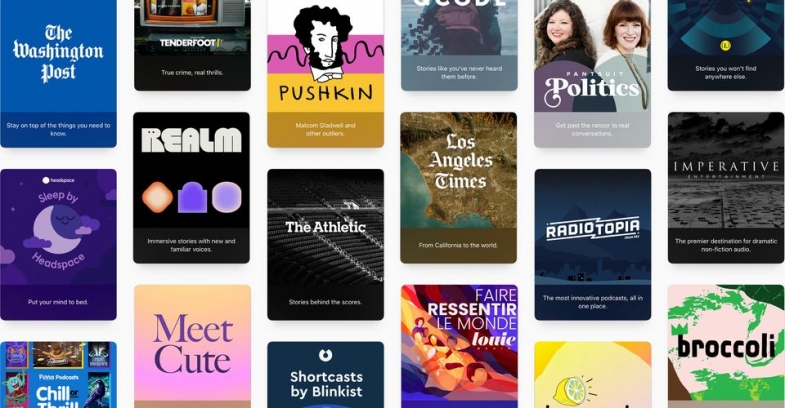

Yorumlar
Bu içerik ile ilgili hiç yorum yazılmamış. İlk yorum yapan sen ol.
Yorum Yazın